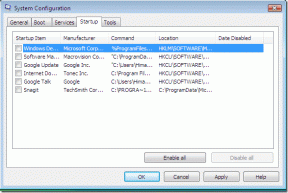วิธีแก้ไขการหมุนอัตโนมัติไม่ทำงานบน Android
เบ็ดเตล็ด / / November 28, 2021
สมาร์ทโฟน Android ทุกเครื่องให้คุณเปลี่ยนการวางแนวของหน้าจอจากแนวตั้งเป็นแนวนอนโดยหมุนอุปกรณ์ของคุณ ผู้ใช้ต้องมีอิสระในการเลือกการวางแนวการแสดงผล ทั้งนี้ขึ้นอยู่กับประเภทของเนื้อหา การหมุนอุปกรณ์ของคุณในแนวนอนทำให้คุณสามารถใช้จอแสดงผลขนาดใหญ่ได้ดีที่สุด ซึ่งเป็นธรรมเนียมของสมาร์ทโฟน Android รุ่นใหม่ทั้งหมด โทรศัพท์ Android ได้รับการออกแบบมาเพื่อให้สามารถเอาชนะความยุ่งยากที่อาจเกิดขึ้นเนื่องจากการเปลี่ยนแปลงอัตราส่วนกว้างยาวได้อย่างง่ายดาย การเปลี่ยนจากโหมดแนวตั้งเป็นแนวนอนนั้นราบรื่น
อย่างไรก็ตาม บางครั้งคุณลักษณะนี้ใช้ไม่ได้ หมุนหน้าจอกี่ครั้งก็ไม่เปลี่ยน ค่อนข้างน่าผิดหวังเมื่ออุปกรณ์ Android ของคุณไม่หมุนโดยอัตโนมัติ ในบทความนี้ เราจะพูดถึงสาเหตุต่างๆ ที่อยู่เบื้องหลังการหมุนอัตโนมัติไม่ทำงานบนอุปกรณ์ Android ของคุณ และดูวิธีแก้ไข ดังนั้นโดยไม่ต้องกังวลใจอีกต่อไป มาเริ่มกันเลย

สารบัญ
- 6 วิธีในการแก้ไขการหมุนอัตโนมัติไม่ทำงานบน Android
- วิธีที่ 1: ตรวจสอบให้แน่ใจว่าเปิดใช้งานคุณสมบัติการหมุนอัตโนมัติแล้ว
- วิธีที่ 2: รีสตาร์ทโทรศัพท์ของคุณ
- วิธีที่ 3: ปรับเทียบ G-Sensor และมาตรความเร่งอีกครั้ง
- วิธีที่ 4: แอปของบุคคลที่สามอาจทำให้เกิดการรบกวนด้วยการหมุนอัตโนมัติ
- วิธีที่ 5: อัปเดตระบบปฏิบัติการ Android
- วิธีที่ 6: ความผิดปกติของฮาร์ดแวร์
6 วิธีในการแก้ไขการหมุนอัตโนมัติไม่ทำงานบน Android
วิธีที่ 1: ตรวจสอบให้แน่ใจว่าเปิดใช้งานคุณสมบัติการหมุนอัตโนมัติแล้ว
Android ให้คุณควบคุมได้ว่าต้องการให้จอแสดงผลเปลี่ยนการวางแนวเมื่อคุณหมุนอุปกรณ์หรือไม่ สามารถควบคุมได้ด้วยสวิตช์แตะเพียงครั้งเดียวในเมนูการตั้งค่าด่วน หากปิดการหมุนอัตโนมัติ เนื้อหาของหน้าจอจะไม่หมุน ไม่ว่าคุณจะหมุนอุปกรณ์มากแค่ไหน ก่อนดำเนินการแก้ไขและแก้ไขปัญหาอื่นๆ ตรวจสอบให้แน่ใจว่าเปิดใช้งานการหมุนอัตโนมัติแล้ว ทำตามขั้นตอนด้านล่างเพื่อดูวิธีการ
1. ขั้นแรก ไปที่หน้าจอหลักของคุณแล้วลากลงจากแผงการแจ้งเตือนเพื่อเข้าถึง การตั้งค่าด่วน เมนู.
2. ที่นี่ค้นหา ไอคอนหมุนอัตโนมัติ และตรวจสอบว่าเปิดใช้งานหรือไม่

3. หากปิดใช้งานอยู่ ให้แตะที่มันเพื่อ เปิดหมุนอัตโนมัติ.
4. ตอนนี้ของคุณ หน้าจอจะหมุน เช่นเดียวกับเมื่อคุณ หมุนอุปกรณ์ของคุณ.
5. อย่างไรก็ตาม หากวิธีนี้ไม่สามารถแก้ปัญหาได้ ให้ดำเนินการในแนวทางแก้ไขปัญหาถัดไป
วิธีที่ 2: รีสตาร์ทโทรศัพท์ของคุณ
อาจดูเหมือนคลุมเครือและทั่วๆ ไป แต่การรีสตาร์ทหรือรีบูตโทรศัพท์สามารถช่วยแก้ปัญหาต่างๆ ได้ รวมถึงการหมุนอัตโนมัติไม่ทำงาน เป็นความคิดที่ดีเสมอที่จะให้คนแก่ “ต้องลองเปิดปิดใหม่” โอกาสที่จะแก้ปัญหาของคุณ ดังนั้น ก่อนดำเนินการต่อ เราขอแนะนำให้คุณรีสตาร์ทอุปกรณ์และดูว่าการหมุนอัตโนมัติเริ่มทำงานหรือไม่ กดปุ่มเปิด/ปิดค้างไว้จนกว่าเมนูเปิด/ปิดจะปรากฏขึ้นบนหน้าจอ ตอนนี้แตะที่ เริ่มต้นใหม่ ปุ่ม. เมื่ออุปกรณ์รีบูทอีกครั้ง ดูว่าคุณสามารถ แก้ไขการหมุนอัตโนมัติไม่ทำงานบนปัญหา Android

วิธีที่ 3: ปรับเทียบ G-Sensor และมาตรความเร่งอีกครั้ง
อีกสาเหตุที่เป็นไปได้เบื้องหลังการหมุนอัตโนมัติไม่ทำงานนั้นทำงานผิดปกติ G-Sensor และ มาตรความเร่ง. อย่างไรก็ตาม ปัญหานี้สามารถแก้ไขได้ง่ายโดยการปรับเทียบใหม่ สมาร์ทโฟน Android ส่วนใหญ่อนุญาตให้คุณทำผ่านการตั้งค่าโทรศัพท์ อย่างไรก็ตาม หากไม่มีตัวเลือกดังกล่าว คุณสามารถใช้แอปของบุคคลที่สาม เช่น สถานะ GPS และ Toolbox ได้ตลอดเวลา แอพเหล่านี้มีให้บริการฟรีบน Play Store ทำตามขั้นตอนด้านล่างเพื่อดูวิธีการปรับเทียบ G-Sensor และมาตรความเร่งของคุณ
1. ก่อนอื่นให้เปิด การตั้งค่า บนอุปกรณ์ของคุณ
2. ตอนนี้เลือก แสดง ตัวเลือก.
3. ที่นี่มองหา การสอบเทียบมาตรความเร่ง ตัวเลือกและแตะที่มัน ขึ้นอยู่กับ OEM ของอุปกรณ์ อาจมีชื่ออื่นเป็น Calibrate หรือ Accelerometer อย่างง่าย
4. หลังจากนั้น ให้วางอุปกรณ์ของคุณบนพื้นผิวที่เรียบเหมือนโต๊ะ คุณจะเห็นจุดสีแดงบนหน้าจอ ซึ่งควรปรากฏขึ้นตรงกลางหน้าจอ
5. ตอนนี้ให้แตะที่ปุ่มปรับเทียบอย่างระมัดระวังโดยไม่ต้องขยับโทรศัพท์หรือรบกวนการจัดตำแหน่ง
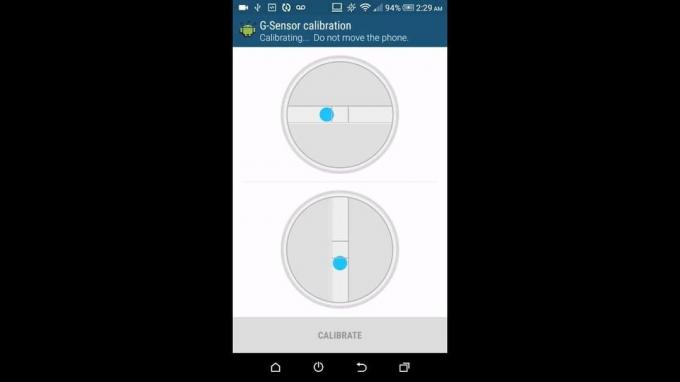
วิธีที่ 4: แอปของบุคคลที่สามอาจทำให้เกิดการรบกวนด้วยการหมุนอัตโนมัติ
บางครั้ง ปัญหาไม่ได้อยู่ที่อุปกรณ์หรือการตั้งค่า แต่เกิดจากแอปของบุคคลที่สามบางตัว ฟีเจอร์หมุนอัตโนมัติทำงานไม่ถูกต้องในบางแอพ เนื่องจากนักพัฒนาแอปไม่ได้ให้ความสำคัญกับการเพิ่มประสิทธิภาพโค้ดมากนัก ด้วยเหตุนี้ G-sensor จึงทำงานไม่ถูกต้องสำหรับแอปเหล่านี้ เนื่องจากนักพัฒนาแอปบุคคลที่สามไม่ได้ทำงานอย่างใกล้ชิดหรือร่วมมือกับผู้ผลิตอุปกรณ์ในขณะที่เขียนโค้ดแอปของตน จึงเหลือที่ว่างสำหรับข้อบกพร่องและข้อบกพร่องมากมาย ปัญหาเกี่ยวกับการเปลี่ยนภาพ อัตราส่วนภาพ เสียง การหมุนอัตโนมัตินั้นพบได้บ่อย แอพบางตัวเขียนโค้ดได้ไม่ดีจนทำงานผิดพลาดในอุปกรณ์ Android หลายเครื่อง
เป็นไปได้ด้วยซ้ำว่าแอพล่าสุดที่คุณดาวน์โหลดนั้นเป็นมัลแวร์ที่รบกวนคุณสมบัติการหมุนอัตโนมัติของคุณ เพื่อให้แน่ใจว่าปัญหาเกิดจากแอปของบุคคลที่สาม คุณต้องบูตเครื่องในเซฟโหมดและดูว่าการหมุนอัตโนมัติทำงานหรือไม่ ในเซฟโหมด เฉพาะแอประบบเริ่มต้นและแอปที่ติดตั้งไว้ล่วงหน้าเท่านั้นที่ใช้งานได้ ดังนั้นหากแอปของบุคคลที่สามทำให้เกิดปัญหา ก็สามารถตรวจพบได้ง่ายในเซฟโหมด ทำตามขั้นตอนด้านล่างเพื่อดูวิธีการ
1. ในการรีบูตในเซฟโหมดให้กดปุ่มเปิด/ปิดค้างไว้จนกว่าคุณจะเห็นเมนูเปิด/ปิดบนหน้าจอ
2. ตอนนี้ให้กดปุ่มเปิดปิดต่อจนกว่าคุณจะเห็นป๊อปอัป ขอให้คุณรีบูตในเซฟโหมด

3. คลิกที่ ตกลงและอุปกรณ์จะรีบูตและรีสตาร์ทในเซฟโหมด

4. วิธีนี้อาจแตกต่างกันเล็กน้อยสำหรับโทรศัพท์ของคุณ ทั้งนี้ขึ้นอยู่กับ OEM ของคุณ หากขั้นตอนที่กล่าวถึงข้างต้นไม่ได้ผล เราจะแนะนำให้คุณรู้จักชื่ออุปกรณ์ของคุณกับ Google และค้นหาขั้นตอนในการรีบูตในเซฟโหมด
5. หลังจากนั้น เปิดแกลเลอรี่ของคุณ เล่นวิดีโอใด ๆ และดูว่าคุณสามารถ แก้ไขปัญหาการหมุนอัตโนมัติของ Android ไม่ทำงาน
6. หากเป็นเช่นนั้น แสดงว่าผู้กระทำผิดเป็นแอปของบุคคลที่สามจริงๆ
ตอนนี้ ขั้นตอนเกี่ยวข้องกับการกำจัดแอพของบุคคลที่สามที่รับผิดชอบต่อข้อผิดพลาด ขณะนี้ไม่สามารถระบุแอปใดแอปหนึ่งได้อย่างแม่นยำ สิ่งที่ดีที่สุดรองลงมาคือการลบแอพใด ๆ หรือทั้งหมดที่คุณติดตั้งในช่วงเวลาที่จุดบกพร่องนี้เริ่มเกิดขึ้น นอกจากนี้ คุณควรลบแคชและไฟล์ข้อมูลทั้งหมดที่เกี่ยวข้องกับแอปเหล่านี้ ทำตามขั้นตอนด้านล่างเพื่อลบแอพที่ชำรุดหรือเป็นอันตรายออกไปทั้งหมด
1. ก่อนอื่นให้เปิด การตั้งค่า บนอุปกรณ์ของคุณ

2. ตอนนี้แตะที่ แอพ ตัวเลือก.

3. จากรายการแอพที่ติดตั้งทั้งหมด เลือกแอพที่คุณต้องการถอนการติดตั้ง.
4. ที่นี่แตะที่ พื้นที่จัดเก็บ ตัวเลือก.

5. หลังจากนั้นเพียงคลิกที่ ล้างแคชและล้างข้อมูล เพื่อลบไฟล์ข้อมูลที่เกี่ยวข้องกับแอพออกจากอุปกรณ์ของคุณ
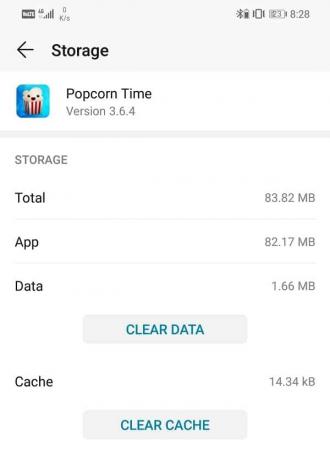
6. ตอนนี้กลับมาที่ การตั้งค่าแอพ และแตะที่ ปุ่มถอนการติดตั้ง.
7. แอปจะถูกลบออกจากอุปกรณ์ของคุณโดยสมบูรณ์
8. หลังจากนั้นให้ตรวจสอบว่าการหมุนอัตโนมัติทำงานถูกต้องหรือไม่ หากไม่เป็นเช่นนั้น คุณอาจต้องลบบางแอพเพิ่มเติม ทำซ้ำขั้นตอนข้างต้นเพื่อลบแอพที่ติดตั้งล่าสุดทั้งหมด
วิธีที่ 5: อัปเดตระบบปฏิบัติการ Android
แนวทางปฏิบัติที่ดีในการทำให้อุปกรณ์ของคุณอัปเดตเป็น Android เวอร์ชันล่าสุดอยู่เสมอ บางครั้ง ข้อบกพร่องและข้อบกพร่องเช่นนี้สามารถแก้ไขได้ง่ายโดยการอัปเดตระบบปฏิบัติการ Android ของคุณ การอัปเดตใหม่นี้ไม่เพียงแต่มาพร้อมกับการแก้ไขข้อผิดพลาดประเภทต่างๆ และคุณสมบัติใหม่ แต่ยังเพิ่มประสิทธิภาพการทำงานของอุปกรณ์ของคุณอีกด้วย ดังนั้น หากการหมุนอัตโนมัติบนอุปกรณ์ของคุณทำงานไม่ถูกต้อง ให้ลองอัปเดตระบบปฏิบัติการ Android ของคุณและดูว่าสามารถแก้ปัญหาได้หรือไม่ ทำตามขั้นตอนด้านล่างเพื่อดูวิธีการ
1. ก่อนอื่นให้เปิด การตั้งค่า บนอุปกรณ์ของคุณ
2. ตอนนี้คลิกที่ ระบบ ตัวเลือก.

3. ที่นี่ เลือก อัพเดตซอฟต์แวร์ ตัวเลือก.

4. อุปกรณ์ของคุณจะตอนนี้ เริ่มค้นหาการอัพเดตซอฟต์แวร์โดยอัตโนมัติ.

5. หากคุณพบว่ามีการอัปเดตใด ๆ ที่รอดำเนินการ ให้ดาวน์โหลดและติดตั้ง
6. อุปกรณ์ของคุณจะรีสตาร์ทโดยอัตโนมัติเมื่ออุปกรณ์ได้รับการอัปเดตแล้ว ตรวจสอบ หากคุณสามารถ แก้ไขปัญหาการหมุนอัตโนมัติของ Android ไม่ทำงาน
วิธีที่ 6: ความผิดปกติของฮาร์ดแวร์
หากวิธีการข้างต้นไม่ได้ผล ดูเหมือนว่าข้อผิดพลาดเกิดจากฮาร์ดแวร์ทำงานผิดปกติ สมาร์ทโฟนทุกรุ่นใช้เซ็นเซอร์หลายตัวและวงจรอิเล็กทรอนิกส์ที่ละเอียดอ่อน การกระแทกทางกายภาพที่เกิดจากการทำโทรศัพท์ตกหรือกระแทกกับวัตถุแข็งอาจทำให้ชิ้นส่วนเหล่านี้เสียหายได้ นอกจากนี้ หากอุปกรณ์ Android ของคุณเก่า เป็นเรื่องปกติที่ส่วนประกอบแต่ละส่วนจะหยุดทำงาน
ในสถานการณ์นี้ วิธีการที่กล่าวมาข้างต้นจะไม่เพียงพอต่อการแก้ไขปัญหา คุณต้องนำอุปกรณ์ของคุณไปที่ศูนย์บริการที่ได้รับอนุญาตและให้พวกเขาตรวจสอบ มีโอกาสที่มันจะสามารถแก้ไขได้โดยส่วนประกอบที่เกี่ยวข้องบางอย่าง เช่น G-sensor ที่เสียหาย ขอความช่วยเหลือจากผู้เชี่ยวชาญ และพวกเขาจะแนะนำคุณเกี่ยวกับขั้นตอนที่แน่นอนที่คุณต้องดำเนินการเพื่อแก้ไขปัญหาในมือ
ที่แนะนำ:
- เปิดหรือปิด Google Feed บน Android
- ไม่มีอินเทอร์เน็ต? นี่คือวิธีใช้ Google Maps แบบออฟไลน์
- แก้ไข Google Photos แสดงรูปภาพเปล่า
ด้วยเหตุนี้เราจึงมาถึงจุดสิ้นสุดของบทความนี้ เราหวังว่าคุณจะพบว่าข้อมูลนี้มีประโยชน์ คุณจะรู้ว่าฟีเจอร์เล็กๆ น้อยๆ เช่น หมุนอัตโนมัติมีประโยชน์เพียงใดเมื่อหยุดทำงาน ดังที่ได้กล่าวไว้ก่อนหน้านี้ บางครั้งปัญหาอาจเกี่ยวข้องกับซอฟต์แวร์ และสามารถแก้ไขได้ค่อนข้างง่าย อย่างไรก็ตาม หากไม่เป็นเช่นนั้น การเปลี่ยนส่วนประกอบฮาร์ดแวร์จะทำให้คุณเสียค่าใช้จ่ายอย่างมาก ในสถานการณ์ที่แย่ที่สุด คุณอาจต้องเปลี่ยนไปใช้อุปกรณ์ใหม่ ตรวจสอบให้แน่ใจว่าคุณได้สำรองข้อมูลของคุณไว้บนคลาวด์หรือฮาร์ดไดรฟ์ภายนอกก่อนที่จะให้บริการ วิธีนี้จะช่วยรับประกันว่าคุณจะได้ข้อมูลกลับมาทั้งหมด แม้ว่าคุณจะต้องเปลี่ยนอุปกรณ์เครื่องเก่าด้วยอุปกรณ์เครื่องใหม่